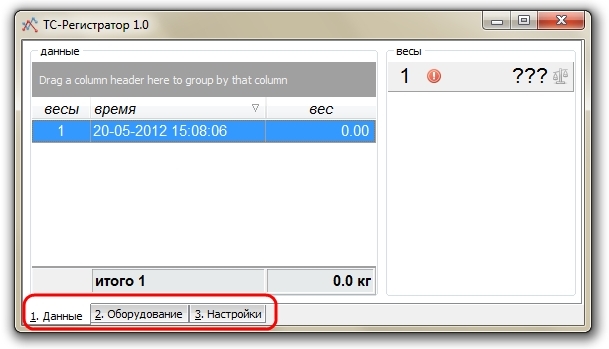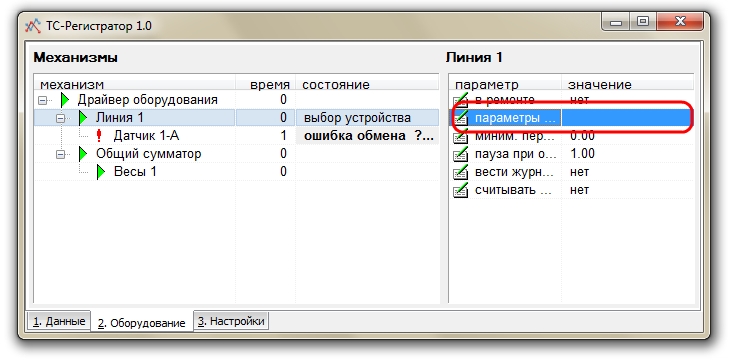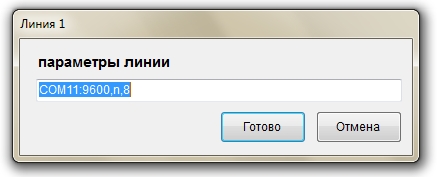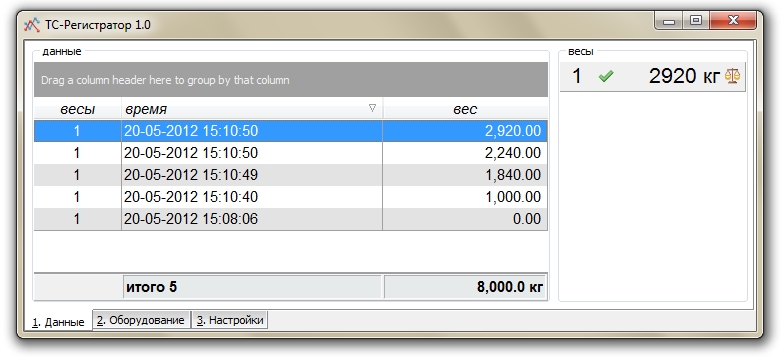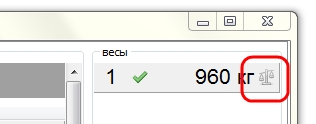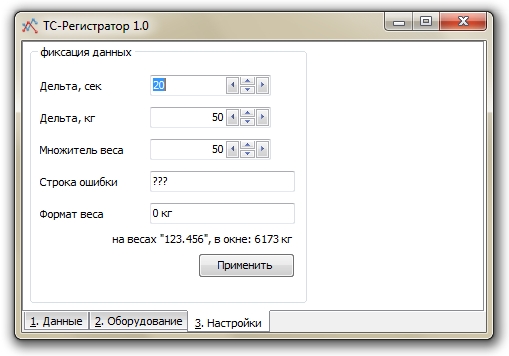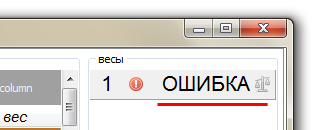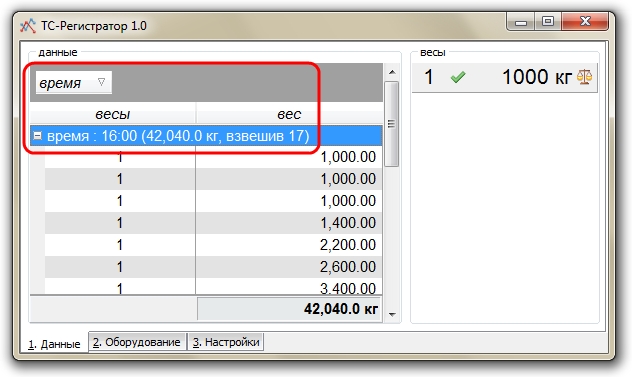ТС-Регистратор
Материал из Tensoft Group projects.
Admin (Обсуждение | вклад) (→Настройка параметров оборудования) |
Admin (Обсуждение | вклад) (→Интерфейс программы) |
||
| Строка 6: | Строка 6: | ||
В окне программы есть три закладки: | В окне программы есть три закладки: | ||
| - | * | + | * ''Данные'' - отображение данные от весов и сохраненных значений веса |
| - | * | + | * ''Оборудование'' - окно настроек параметров оборудования |
| - | * | + | * ''Настройки'' - окно настроек программы |
[[Файл:WR_mainwin.jpg]] | [[Файл:WR_mainwin.jpg]] | ||
Версия 13:55, 20 мая 2012
Программа ТС-Регистратор используется для простейшей фиксации данных от электронных весов. Также ее можно использовать для проверки работы драйверов и настройки параметров оборудования.
Программа поставляется как бесплатное приложение к ТС-Драйвер, использует драйвер при работе и поддерживает работу с неограниченным количеством весов.
Содержание |
Интерфейс программы
В окне программы есть три закладки:
- Данные - отображение данные от весов и сохраненных значений веса
- Оборудование - окно настроек параметров оборудования
- Настройки - окно настроек программы
Если от весов нет данных, то нужно настроить параметры подключения оборудования.
Настройка параметров оборудования
На второй закладке слева отображается дерево механизмов, справа - параметры выделенного механизма (Линия 1 на рисунке).
В первую очередь необходимо настроить параметры подключения к последовательной линии связи (RS-232). Для этого нужно выбрать в дереве механизмов Линию и дважды кликнуть мышкой в правой панели по параметру Параметры линии. В открывшемся окне нужно ввести строку подключения с указанием нужного номера порта:
Фиксация данных
В случае правильных настроек программа начинает принимать данные о весе и фиксировать в таблице:
Справа от текущего значения веса показывается признак стабильного веса. В случае нестабильного ввеса значок будет таким:
Значение веса фиксируется в таблицу при изменении выше заданного значения или по истечению заданного периода времени. Параметры программы настраиваются на третьей вкладке.
Настройка параметров программы
Пользователь может настроить следующие параметры программы (см.рис):
- Дельта времени, сек - период, по истечению которого значение веса будет зафиксировано в таблице
- Дельта веса, кг - если отклонение текущего веса от последнего сохраненного больше, чем указанная величина, то вес фиксируется в таблице
- Множитель веса - коэффициент, на который умножается значение веса перед добавлением в таблицу
- Строка ошибки - строка, которая будет отображаться в случае ошибки получения данных от весов. Например, если ввести значение строки
то получим такой вид в случае ошибки связи с весами:
- Формат веса - строка, на основе которой будет отображаться текущее значение веса. Например, при 0.0 кг и весе 124.58 кг будет отображаться значение 124.6 кг. Под полем ввода показывается, как будет выглядеть значение веса при текущей строке форматирования и множителе веса.
Для того, чтобы изменения вступили в силу, необходимо нажать кнопку Применить.
Просмотр данных
При просмотре сохраненных данных можно сортировать по любой колонке - для этого надо кликнуть мышкой по заголовку нужной колонки. Для группировки данных нужно перетащить заголовок колонки в область над шапкой таблицы. При группировке для каждой группы отображаются количество подэлементов и суммарный вес:
Выгрузка данных
Для сохранения данных о весе на жесткий диск можно нажать либо Ctrl+S либо активировать меню по клику правой кнопки мышки на таблице. В открывшемся окне нужно указать имя, под которым данные будут сохранены и формат файла (MS Excel, текстовый или xml).